Раздел 2. Редактирование созданных объектов
Задание 5
Построить следующие диаграммы
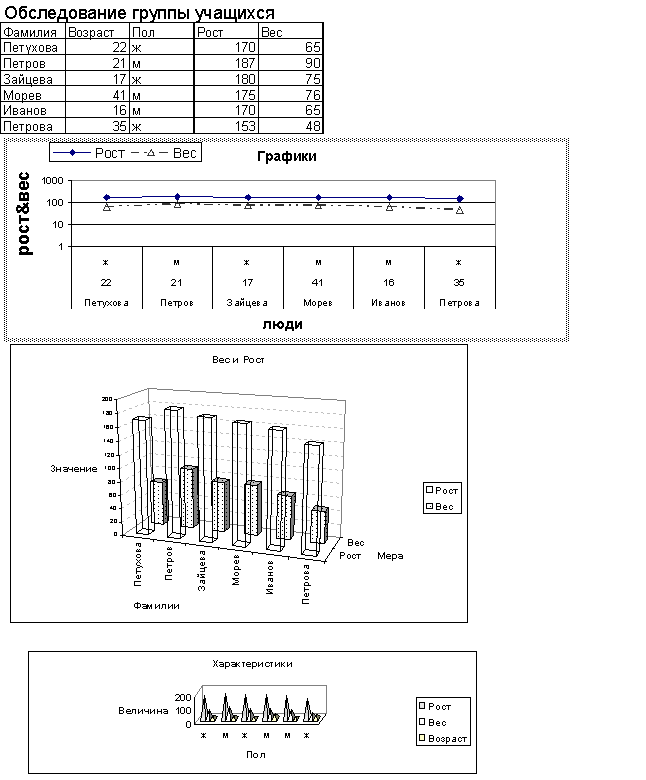
Указания
Все диаграммы должны быть расположены на одном листе формата A4. Минимальный размер шрифта в диаграммах равен 8 пунктам. Все диаграммы должны быть отчетливо видны.
Редактирование диаграмм
Каждый элемент построенной диаграммы находится в одной из областей, параметры которой можно изменить, нажав на элементе правой кнопкой мышки и выбрав нужный пункт из контекстного меню данной области. Для получения контекстного меню всей диаграммы нужно щелкнуть правой кнопкой на пустом месте внутри диаграммы. Изменяя нужным образом параметры областей диаграммы можно добиться нужного внешнего вида данной диаграммы.
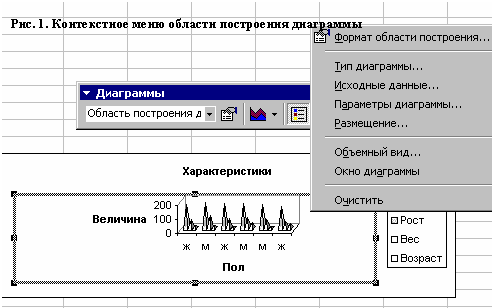
Так для изменения подписей по оси X нужно выбрать
пункт «Исходные данные», нажать на кнопку выбора диапазона ![]() в окошке «Подписи по оси X», выделить мышью соответствующий диапазон и нажать на клавишу
«Enter».
в окошке «Подписи по оси X», выделить мышью соответствующий диапазон и нажать на клавишу
«Enter».

Рис. 2. Фрагмент вкладки "Ряд"
Задание 6
Используя следующую таблицу отобразить:
-предприятия, которые имели задолженность больше определенного числа дней на определенную сумму;
-общую сумму задолженности по месяцам;
-предприятие, которое имело самую большую сумму задолженности.
| NN | Название фирмы | Специализация | Дата счета | Сумма в счете | Дата оплаты | Сумма оплаты |
| 1 | ООО "Энергия" | строительство | 11.04.98 | 100 000р. | 11.04.98 | 10 000р. |
| 2 | ООО "Менделеев" | бытовая химия | 13.02.98 | 55 000р. | 13.02.98 | 25 000р. |
| 3 | ООО "Пейпер" | канцелярия | 15.01.98 | 75 000р. | 15.01.98 | 72 000р. |
| 4 | ООО "Детский мир" | одежда | 14.04.98 | 32 000р. | 15.05.98 | 10 030р. |
| 5 | АО "Юзер" | оргтехника | 01.06.98 | 16 000р. | 16.06.98 | 10 040р. |
| 6 | АО "МойДоДыр" | бытовая техника | 16.05.98 | 45 000р. | 02.06.98 | 15 000р. |
| 7 | АО "ЛакиКраски" | косметика | 13.04.98 | 10 060р. | 16.05.98 | 5 050р. |
| 8 | АО "Вектор" | мебель | 28.02.98 | 10 070р. | 16.03.98 | 5 000р. |
| 9 | АОЗТ "Лакон" | обувь | 19.04.98 | 10 080р. | 04.06.98 | 5 040р. |
|
|
|
|
|
|
|
|
Указания:
Задолженность предприятия в днях определяется как разность между датой оплаты и датой счета. Для приведения полученной разности к числовому виду нужно выделить ячейки и применить к ним числовой формат. Сумма задолженности определяется как разность суммы в счете и суммы оплаты. Наличие задолженности по месяцам определяется на первое число каждого месяца. Рассматривается период от 01.01.98 до 01.07.98. Проверяемое число дней и проверяемая сумма должны вводиться в отдельные ячейки для возможности варьирования этими параметрами.
Для решения данной задачи можно последовательно строить столбцы с промежуточными решениями. Так, первый столбец может отражать задолженность предприятий по дням, второй - сумму задолженности предприятий и. т. д. Для проверки выполнения нескольких условий удобно воспользоваться встроенной функцией «И». При определении суммы задолженности по месяцам можно воспользоваться формулами массива. Отображение названий фирм-задолжников можно производить с помощью функции «ЕСЛИ», пустые кавычки как аргумент этой функции позволяют оставить ячейку пустой. Например формула «=ЕСЛИ(A2;C2;””), выводит значение ячейки «C2», если значение ячейки «A2» истинно и пустую строку в противном случае.
Использование встроенных функций Excel
Для вставки функции
в формулу можно воспользоваться либо значком мастера функций ![]() ,
либо воспользоваться кнопкой
,
либо воспользоваться кнопкой ![]() в строке формул для вывода списка функций.
в строке формул для вывода списка функций.

Рис.1 Окно списка десяти недавно использованных функций Excel
Если нужной функции в этом списке нет, то нужно выбрать пункт «Другие функции» и продолжить поиск.
В некоторых случаях
необходимо использовать функцию как один из аргументов другой функции. Если
вложенная функция используется как аргумент, то она должна возвращать значение,
соответствующее типу аргумента. Например, если аргумент принимает значения
ИСТИНА или ЛОЖЬ, то и вложенная функция должна возвращать значение ИСТИНА
или ЛОЖЬ. Если функция возвращает значение другого типа, отобразится ошибка
« #ЗНАЧ!». Чтобы использовать функцию в качестве аргумента, можно воспользоваться
строкой формул.. Например, на рис. 2, чтобы сделать функцию «И» аргументом
функции «ЕСЛИ», щелкните мышкой в поле «Логическое_выраженине», затем нажмите
стрелку вниз в строке формул ![]() и выберите в списке функцию
«И».
и выберите в списке функцию
«И».
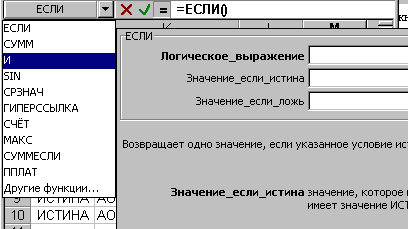
Рис.2.Вставка функции в качестве аргумента другой функции
Формулы массива
Формула массива – это формула, которая может возвращать значение в одну или сразу в несколько ячеек. Ввод формулы массива в ячейку или ячейки заканчивается нажатием клавиш «Ctrl» + «Shift» + «Enter». Формула массива автоматически заключается в фигурные скобки. Внутри формулы массива может выполняться цикл вычислений с группой ячеек. Следующая формула суммирует только те значения ячеек из диапазона «B2:B6», которые больше трех. {=СУММ(ЕСЛИ(B2:B6>3;B2:B6;0)). При вводе формулы массива сразу в несколько ячеек нужно их сначала выделить, а потом нажать на клавишу «равно» и ввести формулу.